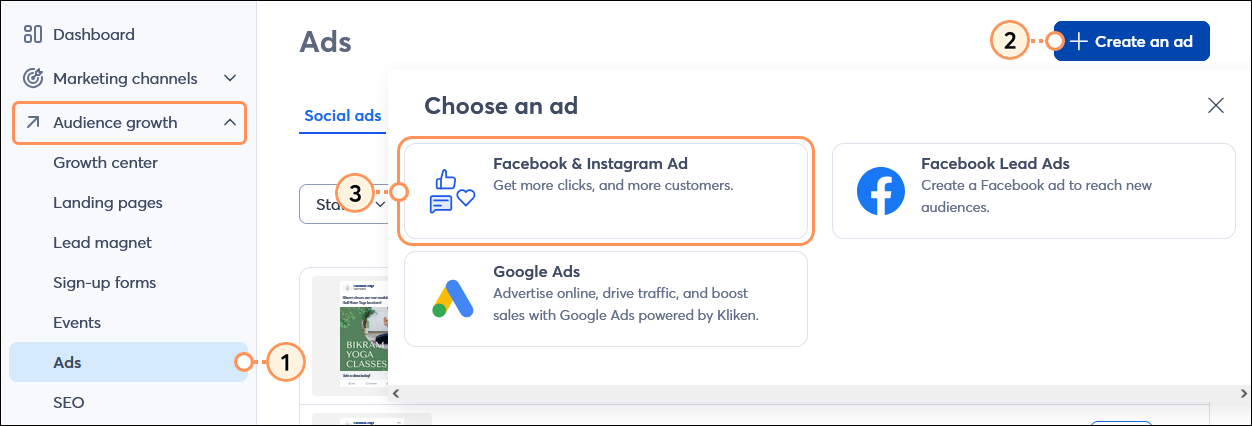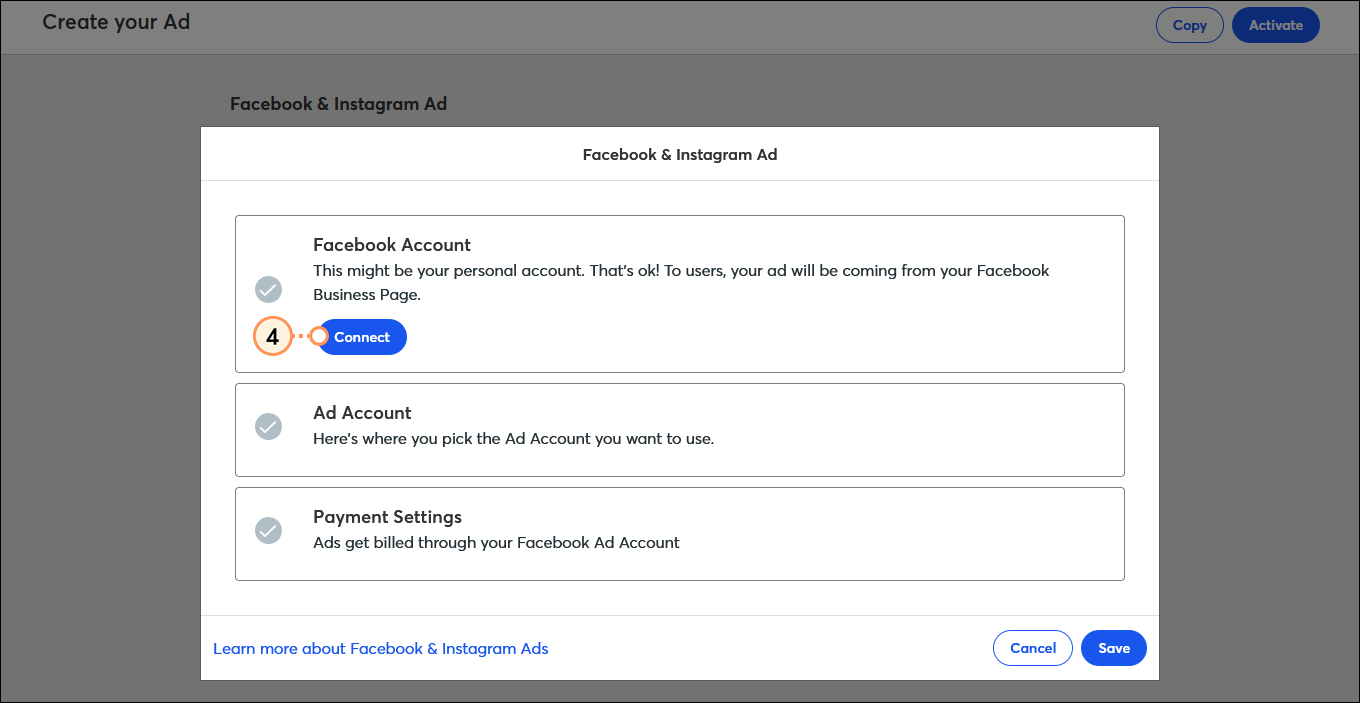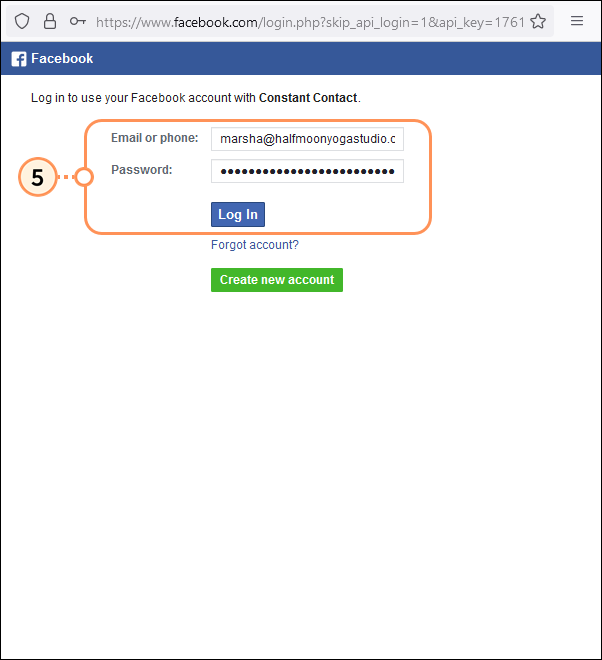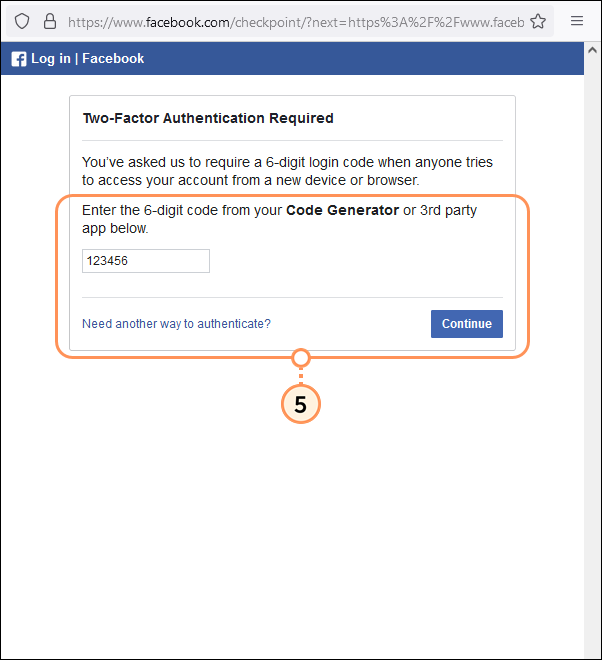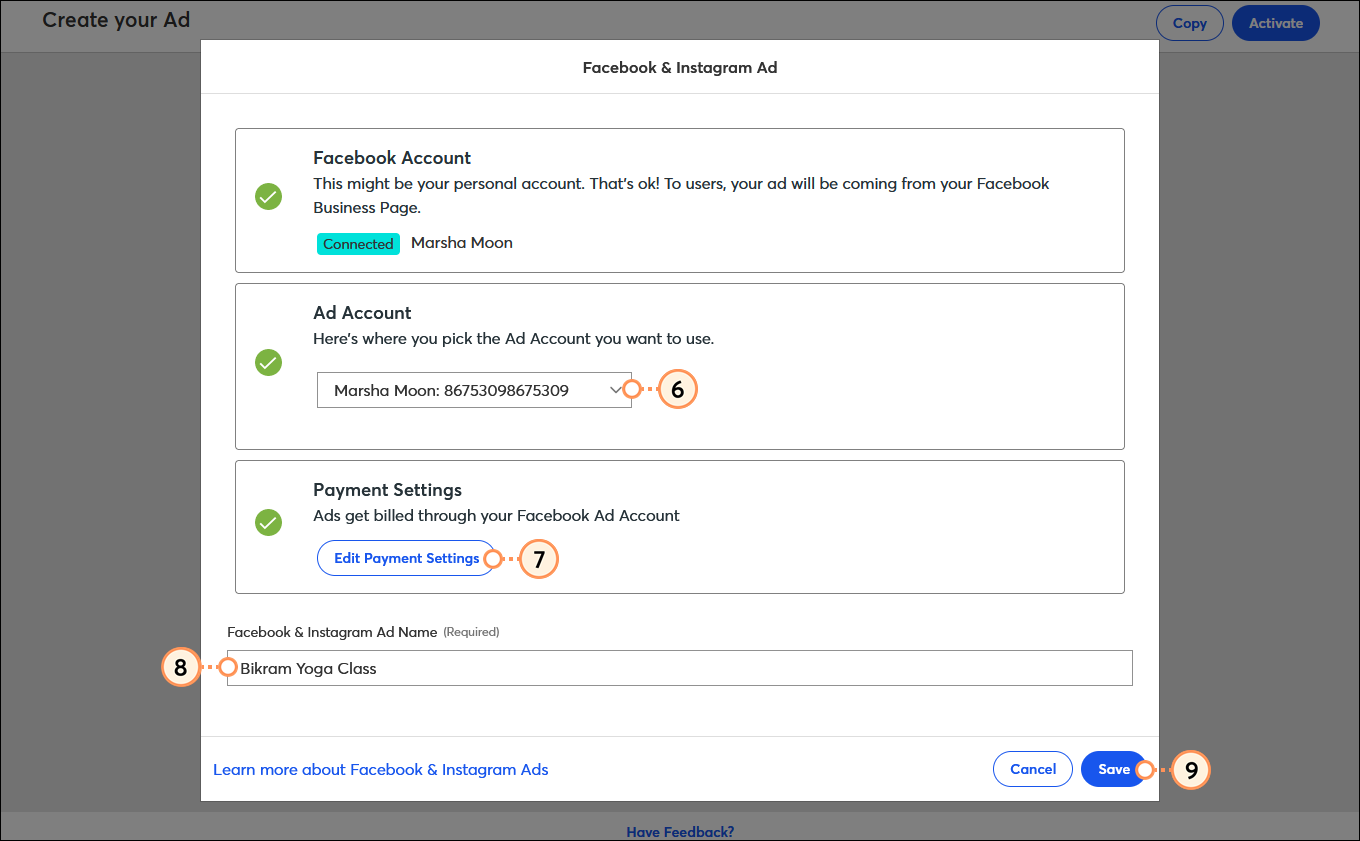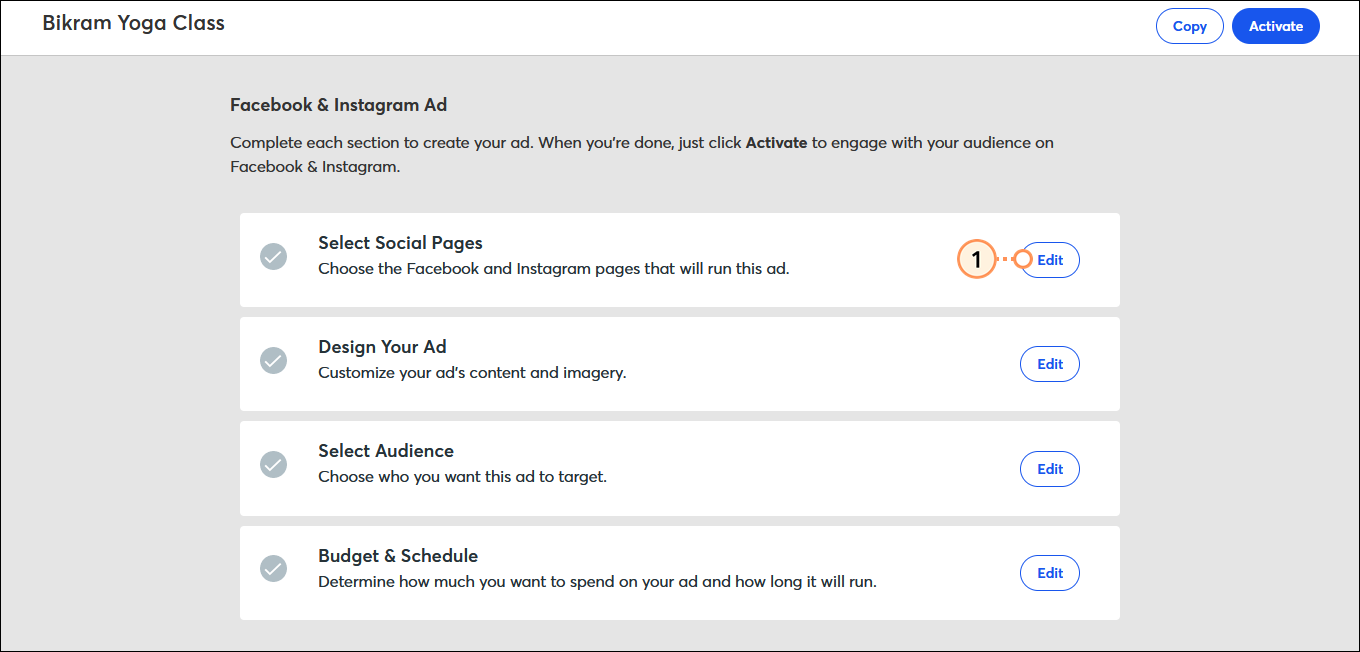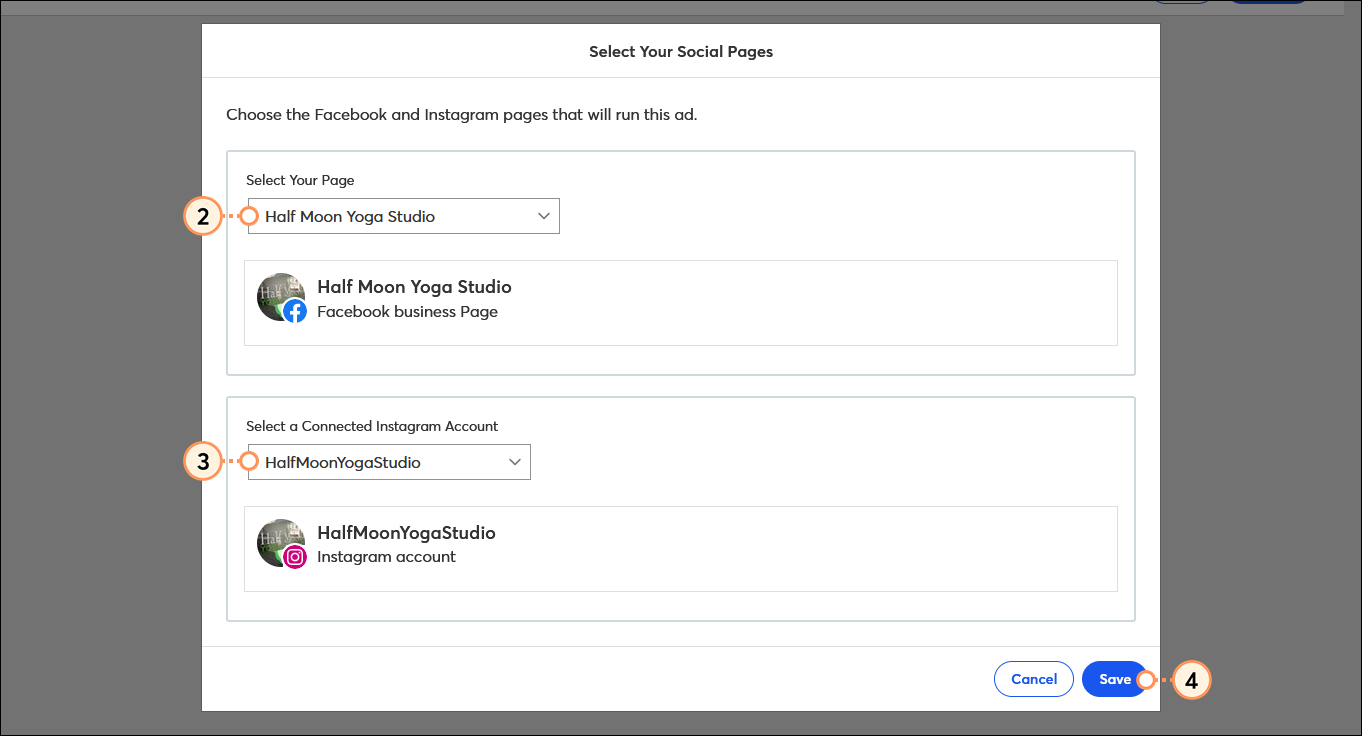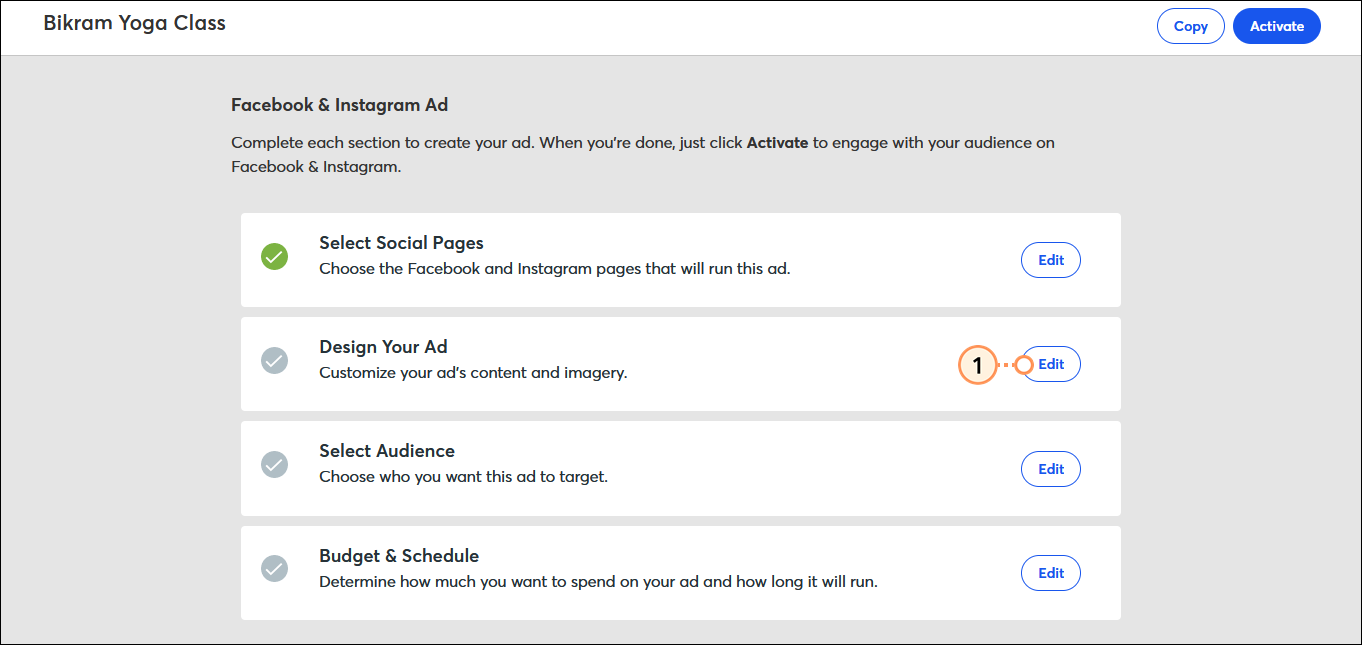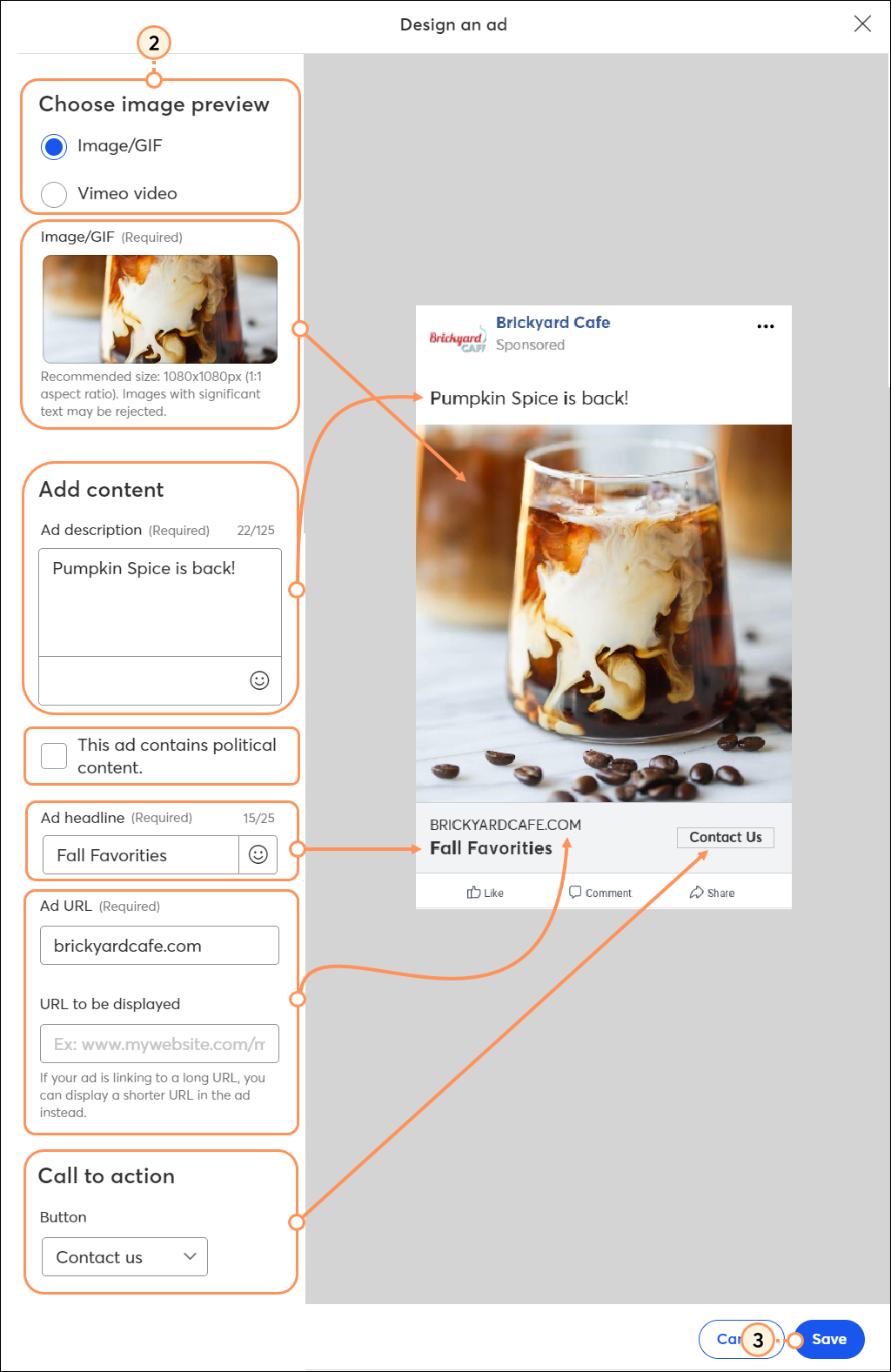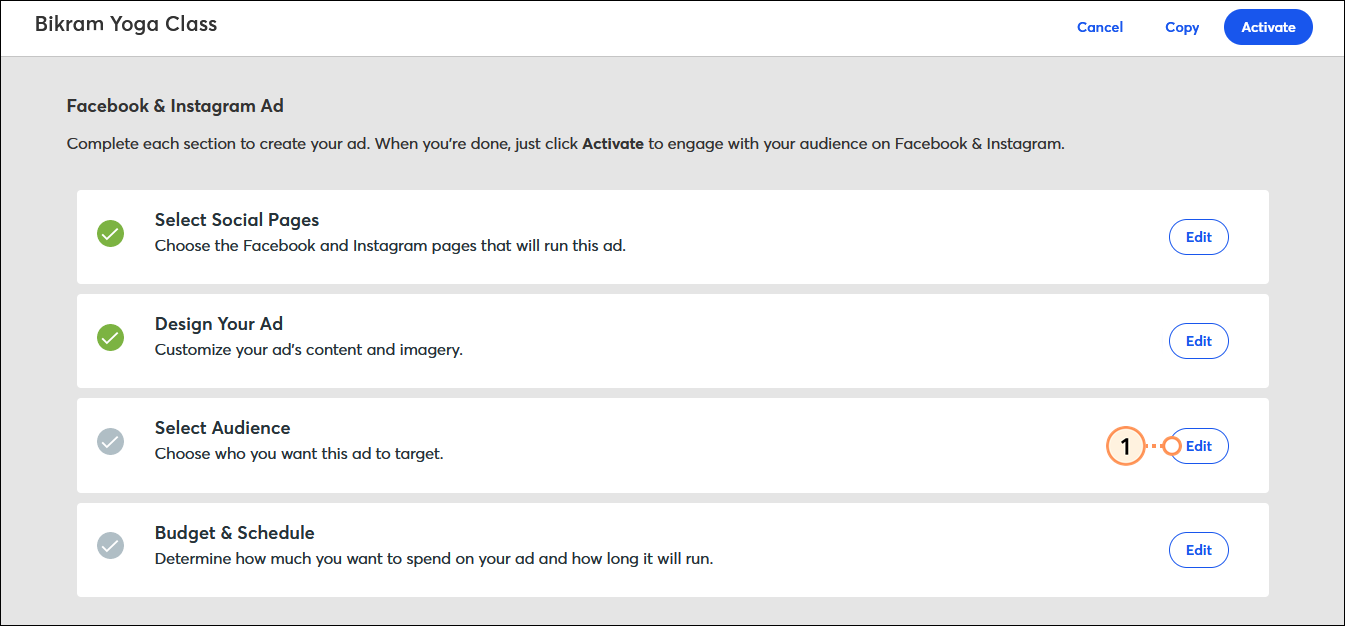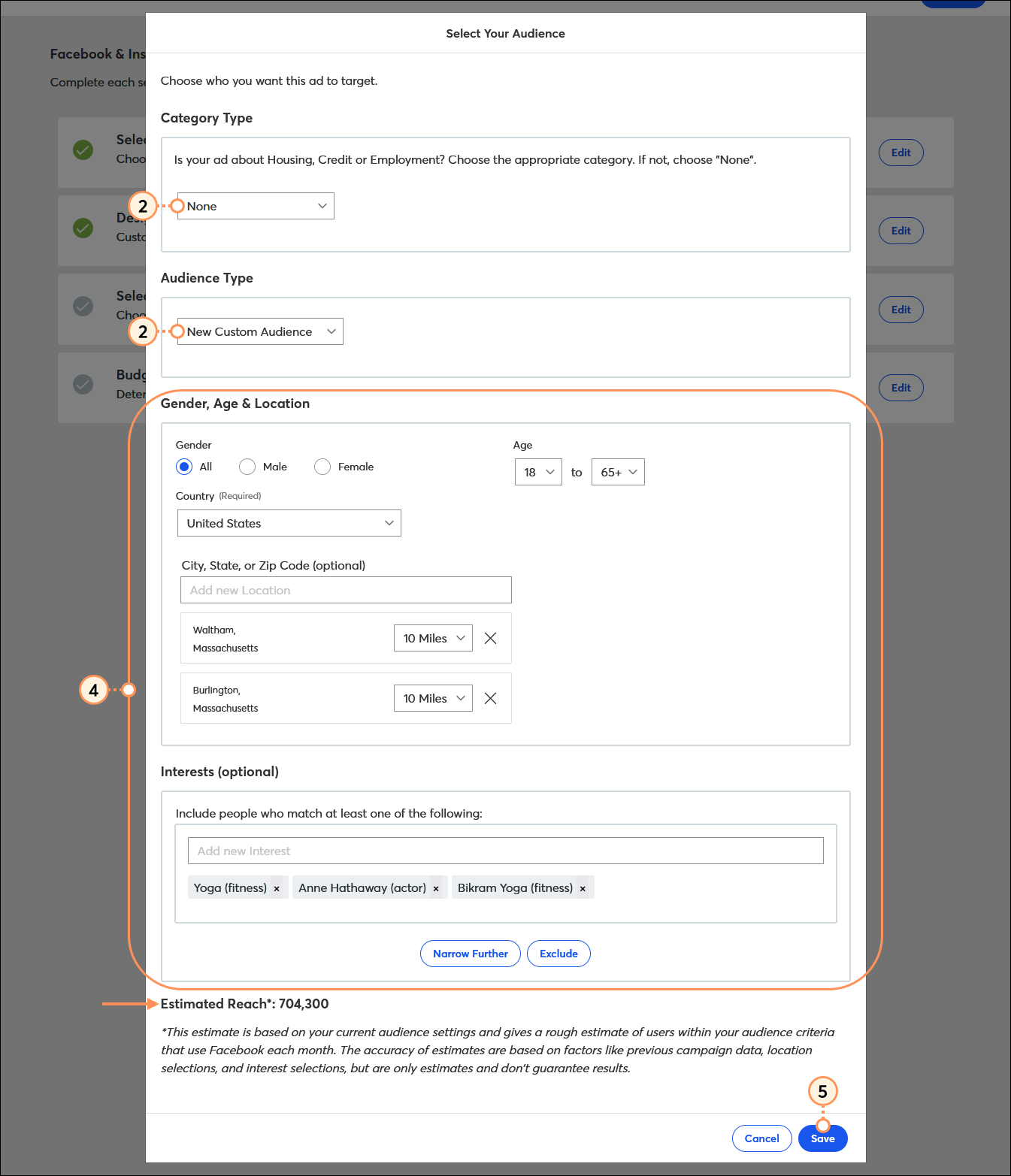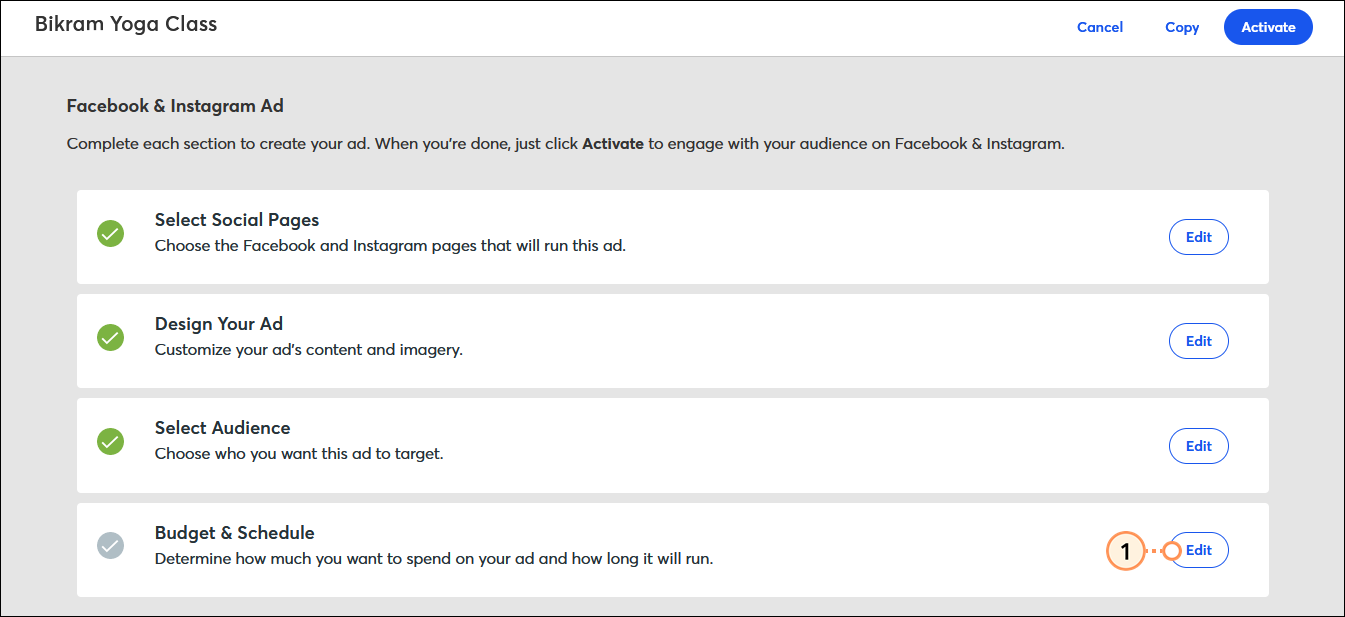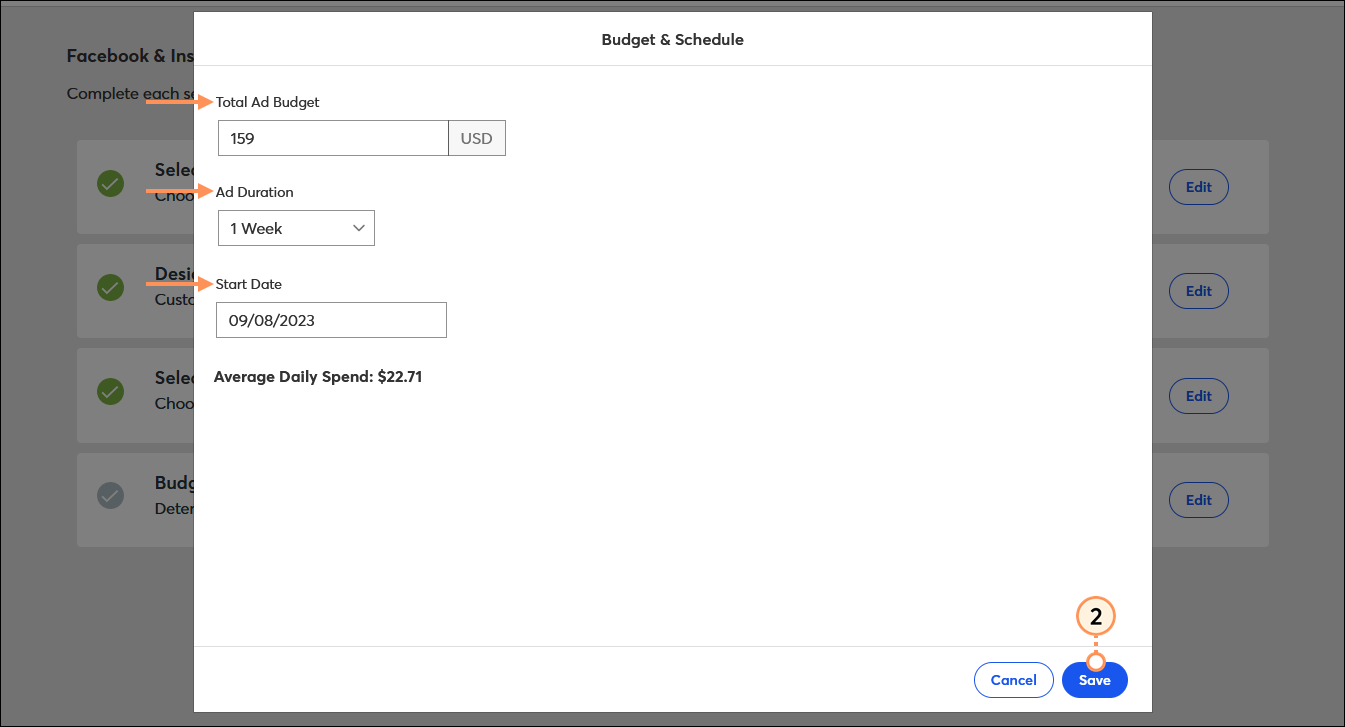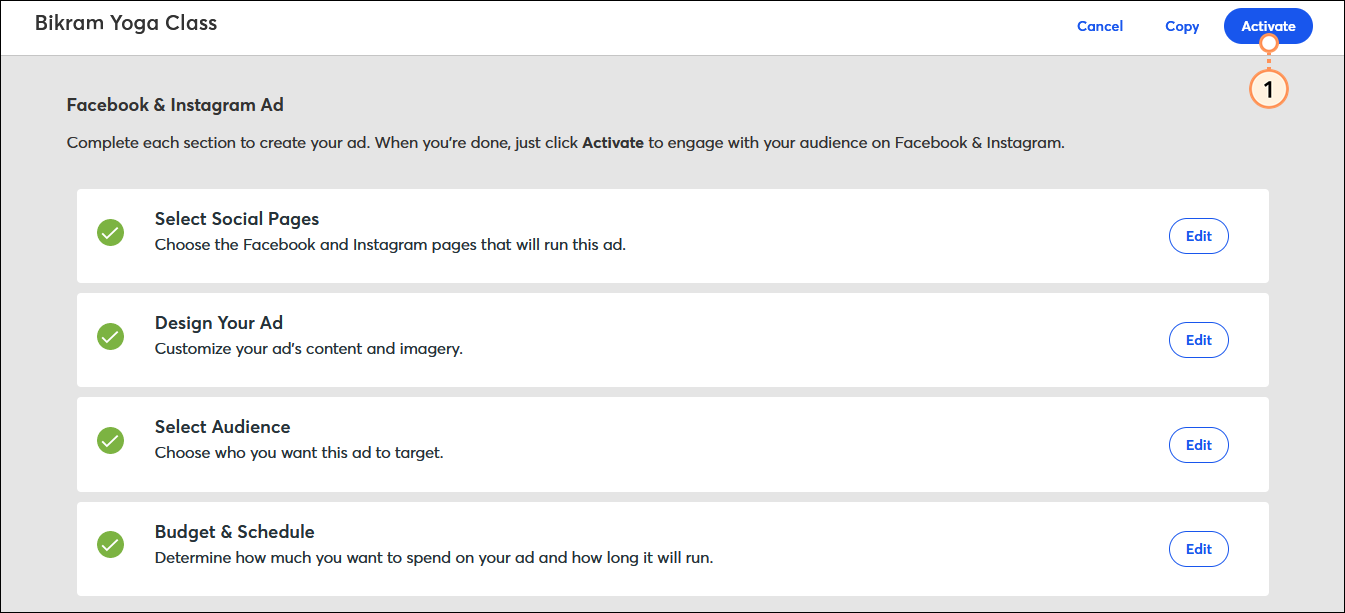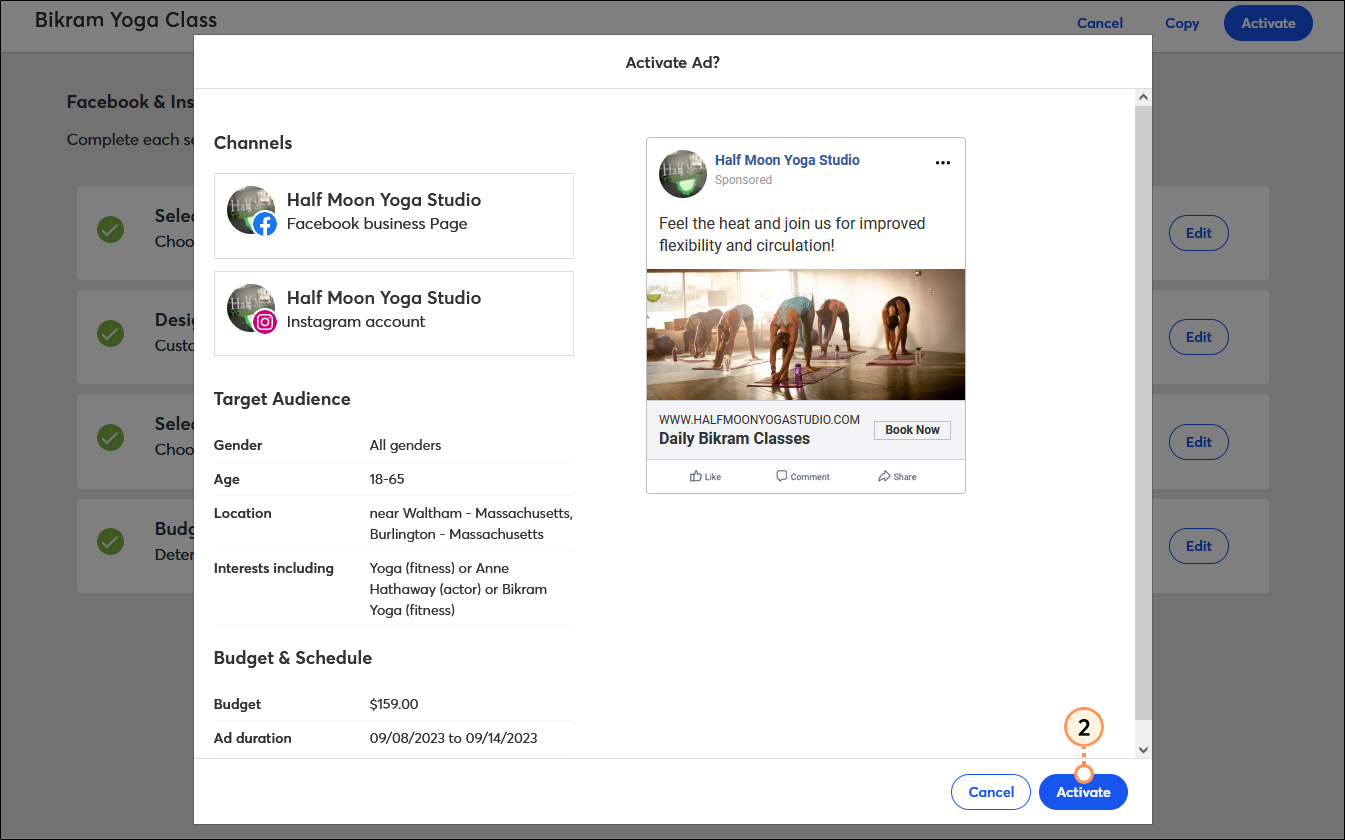| Review your plan (Vérifiez votre abonnement) : cette fonctionnalité n’est pas disponible dans tous les abonnements Constant Contact. Si vous n’avez pas un accès complet, il se peut que vous deviez mettre à niveau votre abonnement. |
Les publicités Facebook et Instagram vous permettent d’étendre votre marketing pour atteindre de nouveaux clients et sympathisants. Les publicités sont entièrement personnalisables en fonction du public visé, et vous pouvez cibler votre publicité sur les données démographiques qui ont le plus de sens pour votre organisation, ou sur un public qui ressemble à votre liste de contacts actuelle.
Lorsque les utilisateurs de Facebook ou d’Instagram cliquent sur votre publicité, ils sont renvoyés vers une page Web de votre choix, où vous pouvez les faire continuer leur interaction avec vous avec du contenu ciblé.
Créer votre publicité
 | Gagnez du temps : si vous avez plusieurs comptes Facebook, veillez à les connecter avant de créer votre publicité. Il ne vous reste plus qu’à choisir le compte sur lequel vous voulez faire de la publicité. |
Assurez-vous d’avoir tout ce dont vous avez besoin pour commencer, notamment une page Facebook pour votre organisation et un compte de gestionnaire de publicités avec votre moyen de paiement connecté.
- Cliquez sur Audience growth (Croissance du public) > Ads (Publicités).
- Cliquez sur Create an Ad (Créer une publicité).
- Sélectionnez Publicité Facebook et Instagram.
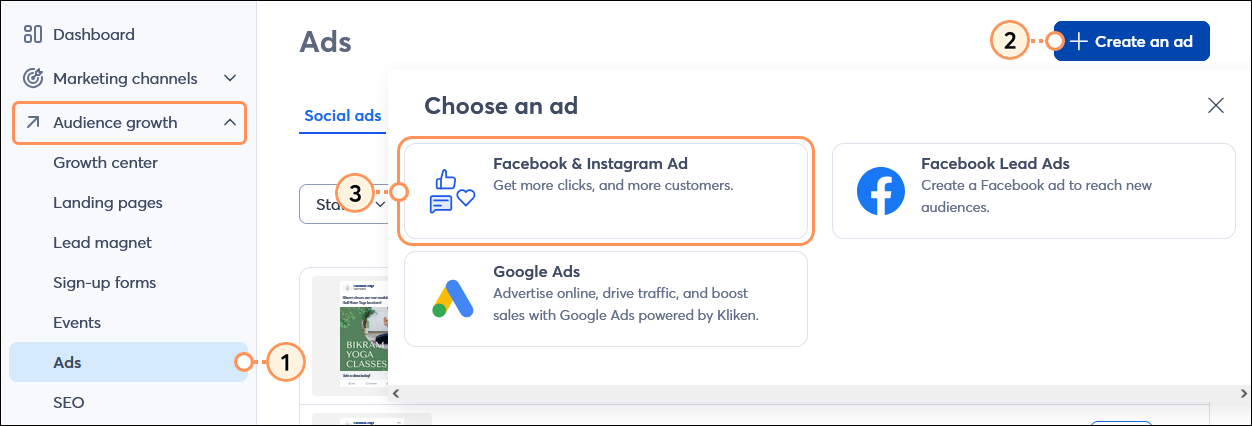
- Dans la section Compte Facebook, cliquez sur Connect (Se connecter) et connectez-vous à votre compte Facebook. Si vous avez plusieurs comptes Facebook, vous devez être connecté au compte de la page Facebook que vous souhaitez connecter à votre publicité.
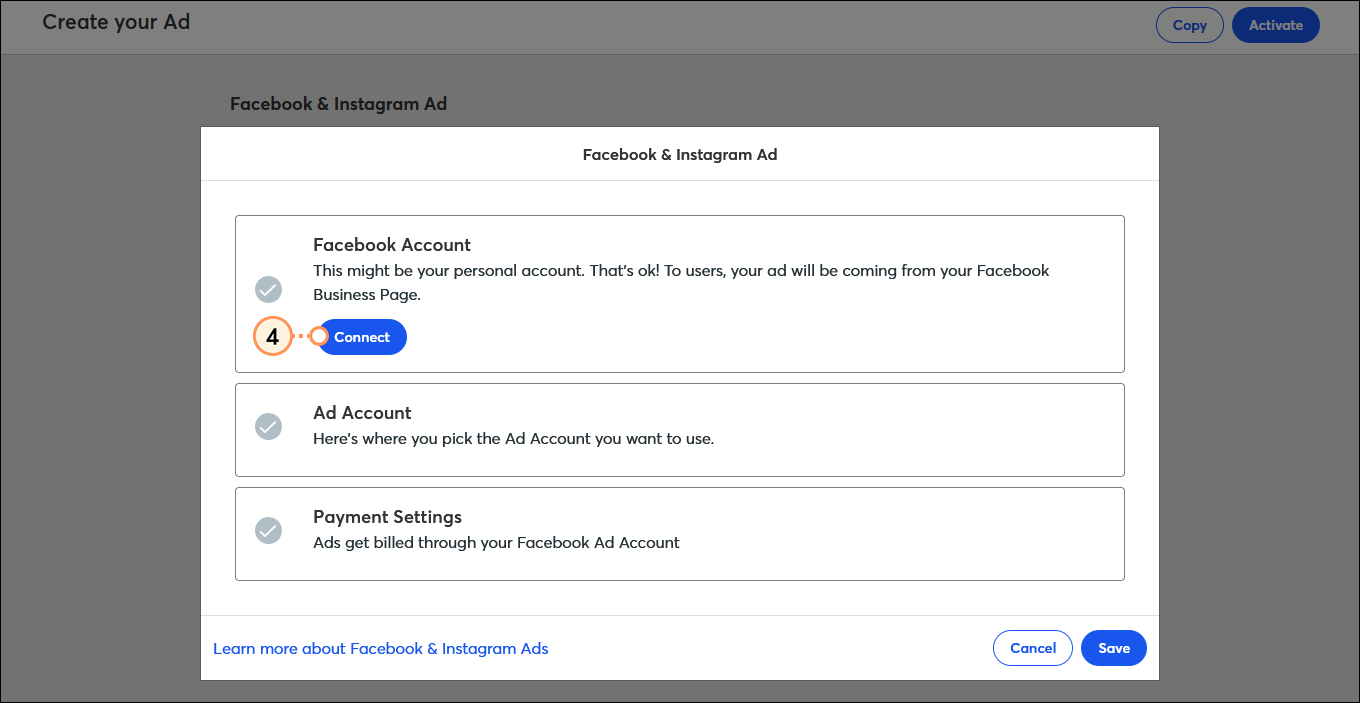
- Connectez-vous à votre compte Facebook pour synchroniser votre page Facebook et autoriser Constant Contact à s’intégrer à votre compte pour créer des publicités. Cela ne donne pas l’autorisation à Constant Contact d’accéder aux informations de votre compte personnel.
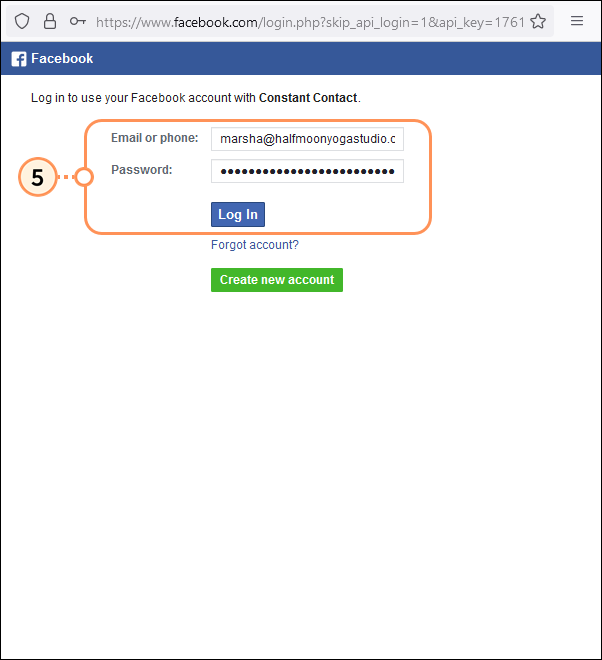 | 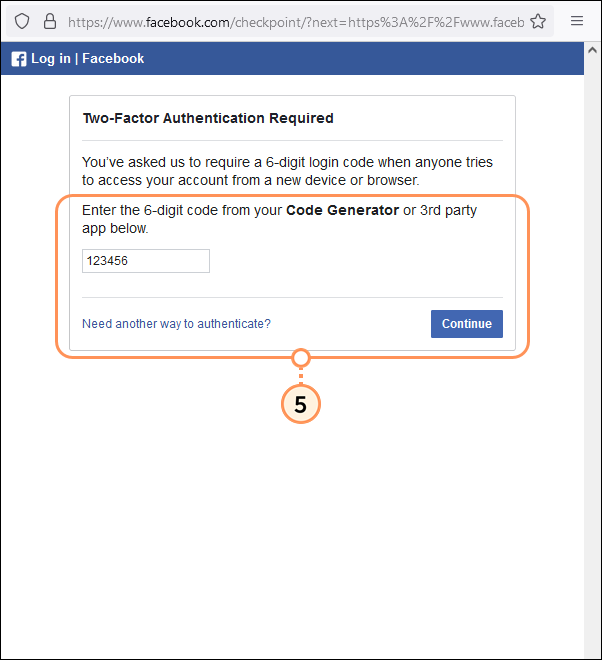 |
| Saisissez votre nom d’utilisateur et votre mot de passe et cliquez sur Log In (Se connecter). | Saisissez le code d’authentification à 6 chiffres de Facebook et cliquez sur Continue (Continuer). Si vous n’avez pas encore activé l’authentification à deux facteurs pour Facebook, vous êtes invité à la paramétrer d’abord. |
Faites un clic-droit sur une image pour la voir en taille réelle.
- (Facultatif) Le compte publicitaire Facebook lié à votre page Facebook est automatiquement sélectionné, mais si vous possédez plus d’un compte publicitaire associé, vous pouvez en sélectionner un autre dans le menu déroulant.
- (Facultatif) Cliquez sur Edit Payment Settings (Modifier les paramètres de paiement) pour ajouter un mode de paiement à votre compte publicitaire Facebook. Un moyen de paiement est requis avant que la publicité ne puisse être publiée.
- Donnez à votre publicité un nom que vous pourrez facilement identifier dans votre compte par la suite. Vos clients ou sympathisants ne verront jamais ce nom.
- Cliquez sur Save (Enregistrer).
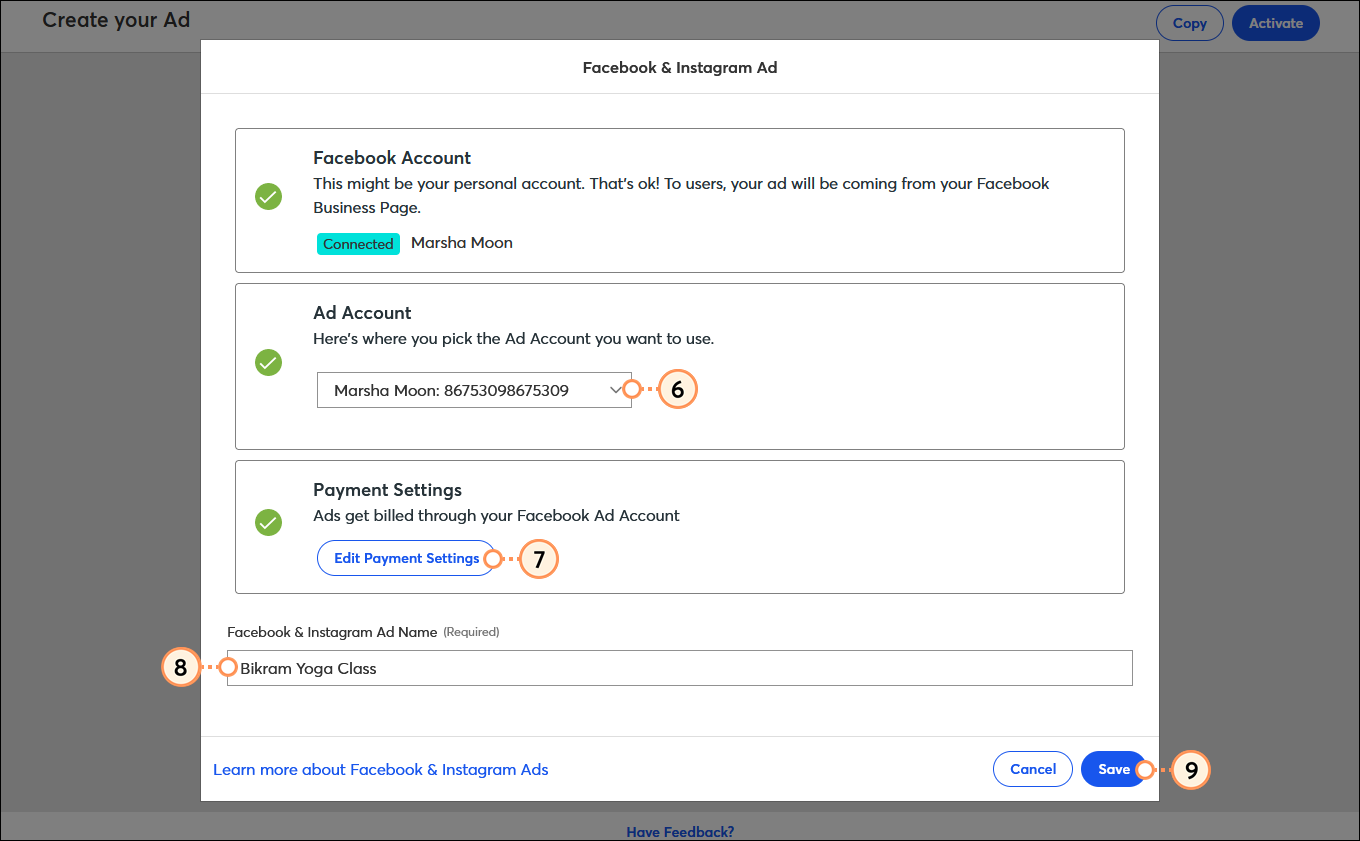
Sélectionner vos pages sur les réseaux sociaux
Vous pouvez choisir de partager votre publicité sur Facebook ou sur Facebook et Instagram. Même si vous n’avez pas de compte Instagram, votre publicité pourra quand même s’y afficher.
- Cliquez sur Edit (Modifier) en regard de « Select Social Pages » (Sélectionner vos pages sur les réseaux sociaux).
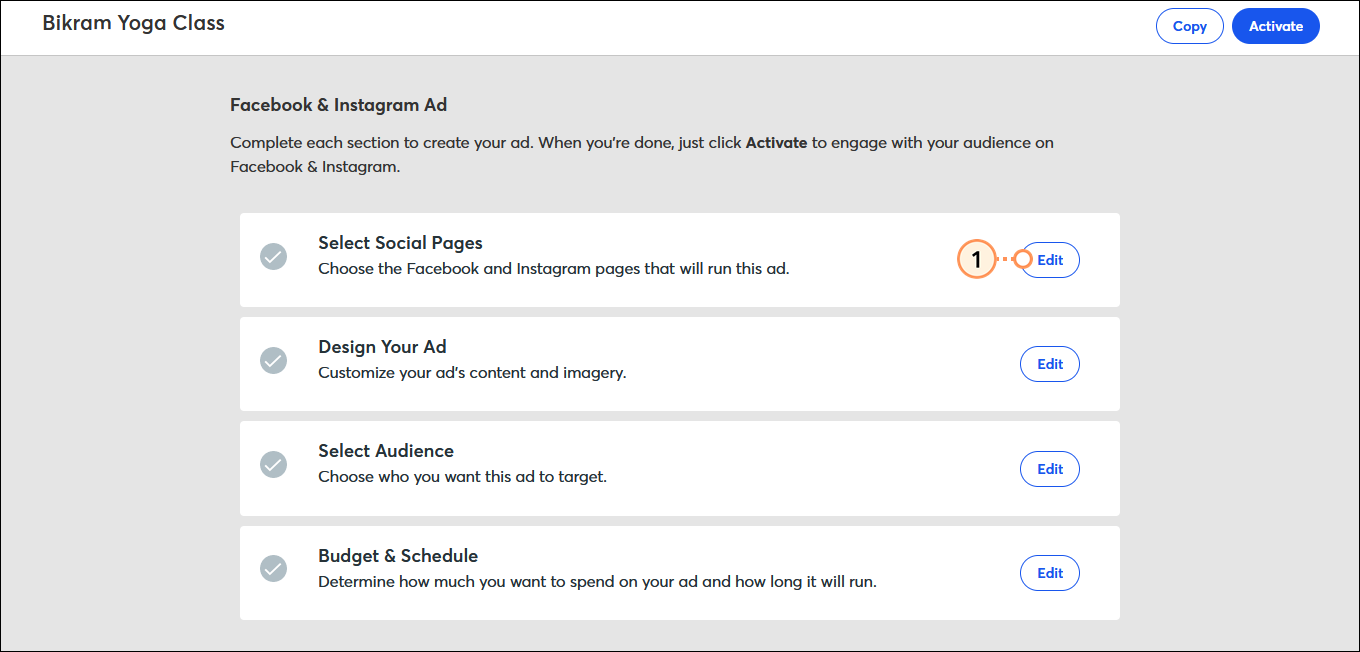
- Sélectionnez votre page Facebook.
- Si vous :
- Possédez un compte Instagram : assurez-vous qu’il est connecté à votre page Facebook, et sélectionnez-le dans le menu déroulant.
- Ne possédez pas de compte Instagram : sélectionnez « Advertise to Instagram using my Facebook page info » (Faire de la publicité sur Instagram en utilisant les informations de ma page Facebook). Facebook crée un profil Instagram caché uniquement à des fins de publicité, et vous pourrez l’utiliser pour toutes les futures publicités que vous créerez. Si vous souhaitez plus tard créer un compte Instagram officiel pour votre organisation, vous pouvez le faire à tout moment sans affecter votre publicité existante.
- Ne souhaitez pas publier sur Instagram : sélectionnez « Don’t post this ad on Instagram » (Ne pas publier cette publicité sur Instagram) dans le menu déroulant.
- Cliquez sur Save (Enregistrer).
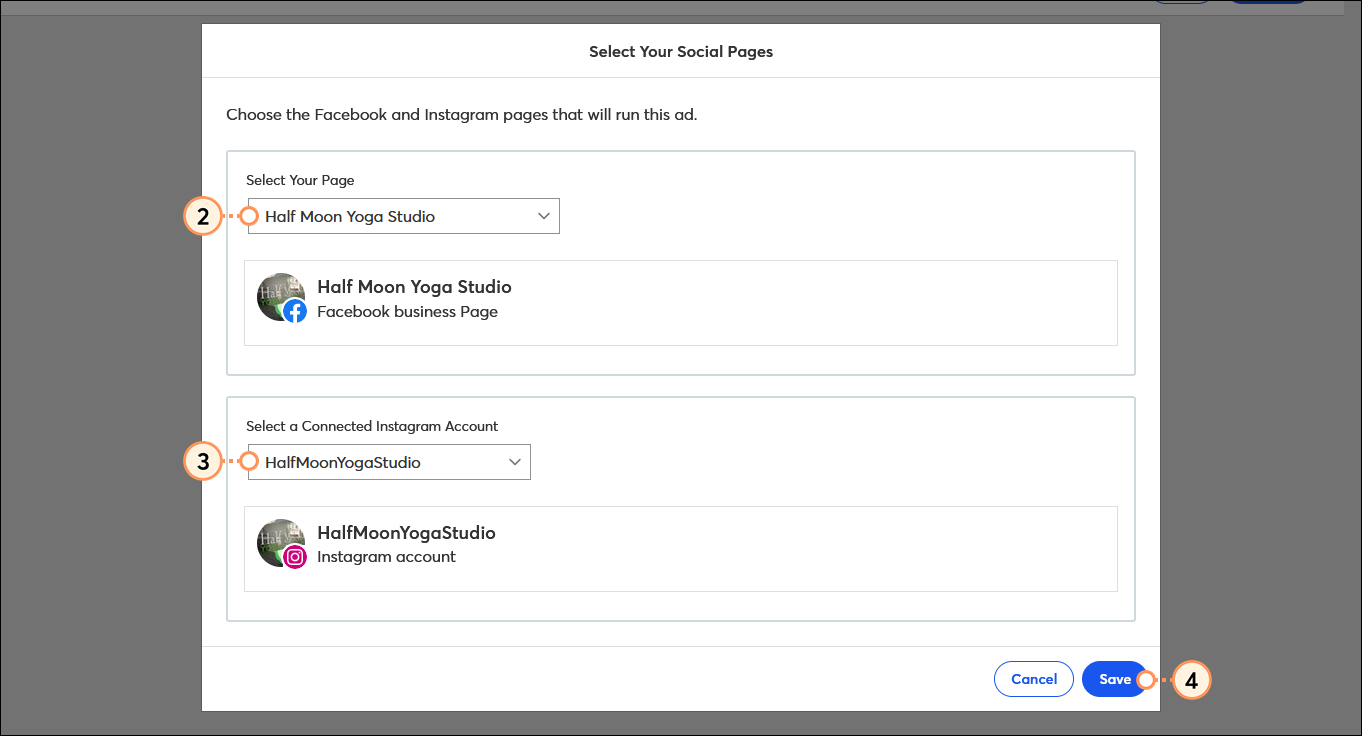
Concevoir votre publicité
 | Soyez un meilleur spécialiste du marketing : certains secteurs, tels que les organisations à but non lucratif et l’immobilier font l’objet de restrictions particulières dans le cadre des catégories spéciales de publicité de Facebook pour celles traitant de questions sociales, politiques ou d’opportunités de crédit, d’emploi et de logement. |
- Cliquez sur Edit (Modifier) situé à côté de « Design Your Ad » (Concevoir votre publicité).
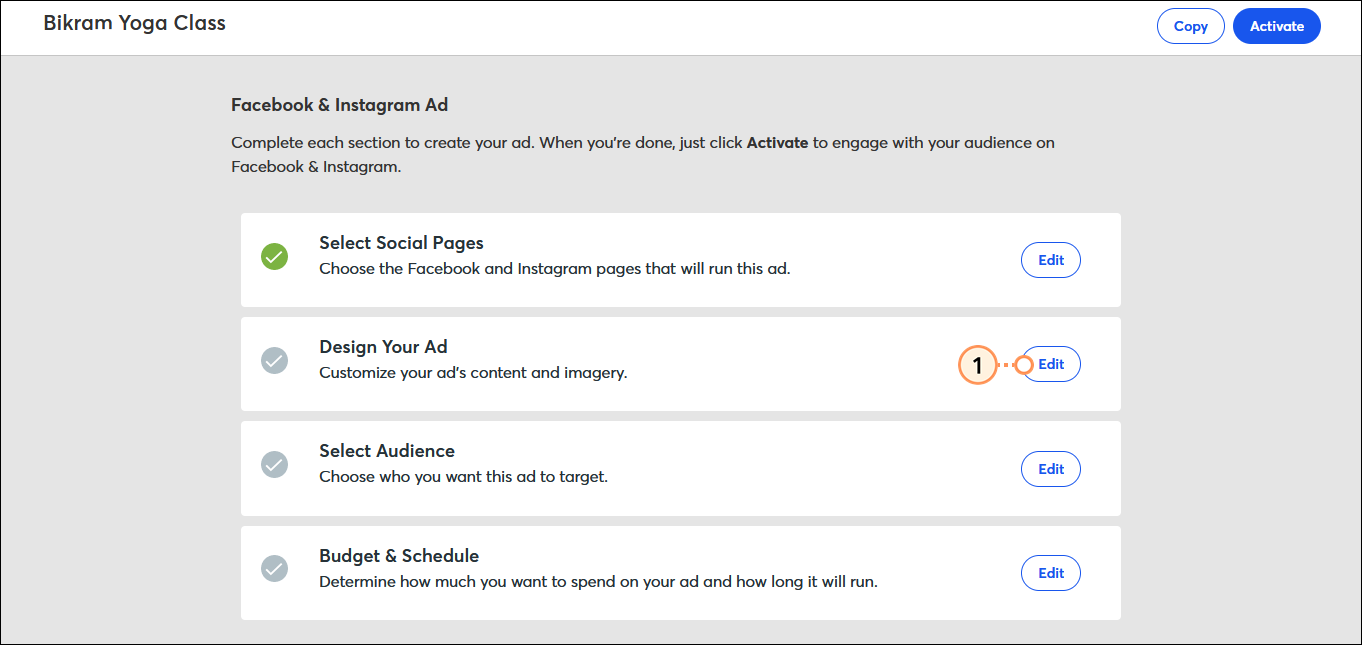
- En utilisant la mise en page de la publicité comme guide, ajoutez le contenu de votre publicité. Pour voir à quoi ressemble le contenu intégral de votre publicité dans différentes mises en page sur Facebook et Instagram, cliquez sur View Full Preview (Voir la prévisualisation complète) :
- Choisissez une image/GIF ou une vidéo Vimeo
- La vignette de la vidéo Vimeo s’affichera en tant qu’image publicitaire ou vous pouvez choisir une autre image/gif qui s’affichera en tant que vignette.
- Description de la publicité : cela apparaît comme « texte de la publication » en haut de la publicité.
- Contenu politique : si votre publicité contient du contenu politique, Facebook exige qu’elle soit marquée comme tel et vous devez cocher la case. Si la case n’est pas cochée et qu’après examen de votre publicité, Facebook détermine qu’elle contient du contenu politique, Facebook pourra refuser de publier votre publicité. Veuillez consulter l’assistance de Facebook pour plus d’informations sur publicités liées aux questions sociales, à des élections ou à la politique.
- En-tête de la publicité : c’est le texte qui apparaît près de votre bouton d’appel à l’action.
- URL de la publicité : c’est le site Web vers lequel vous souhaitez rediriger le trafic de votre publicité.
- URL à afficher : URL uniquement esthétique.
- Bouton : c’est l’appel à l’action principal. Sélectionnez le texte du bouton dans le menu déroulant. Inclure un bouton est facultatif et si vous décidez de ne pas le faire, il sera toujours possible de cliquer sur votre publicité et les utilisateurs seront toujours redirigés vers l’URL de votre publicité.
- Cliquez sur Save (Enregistrer).
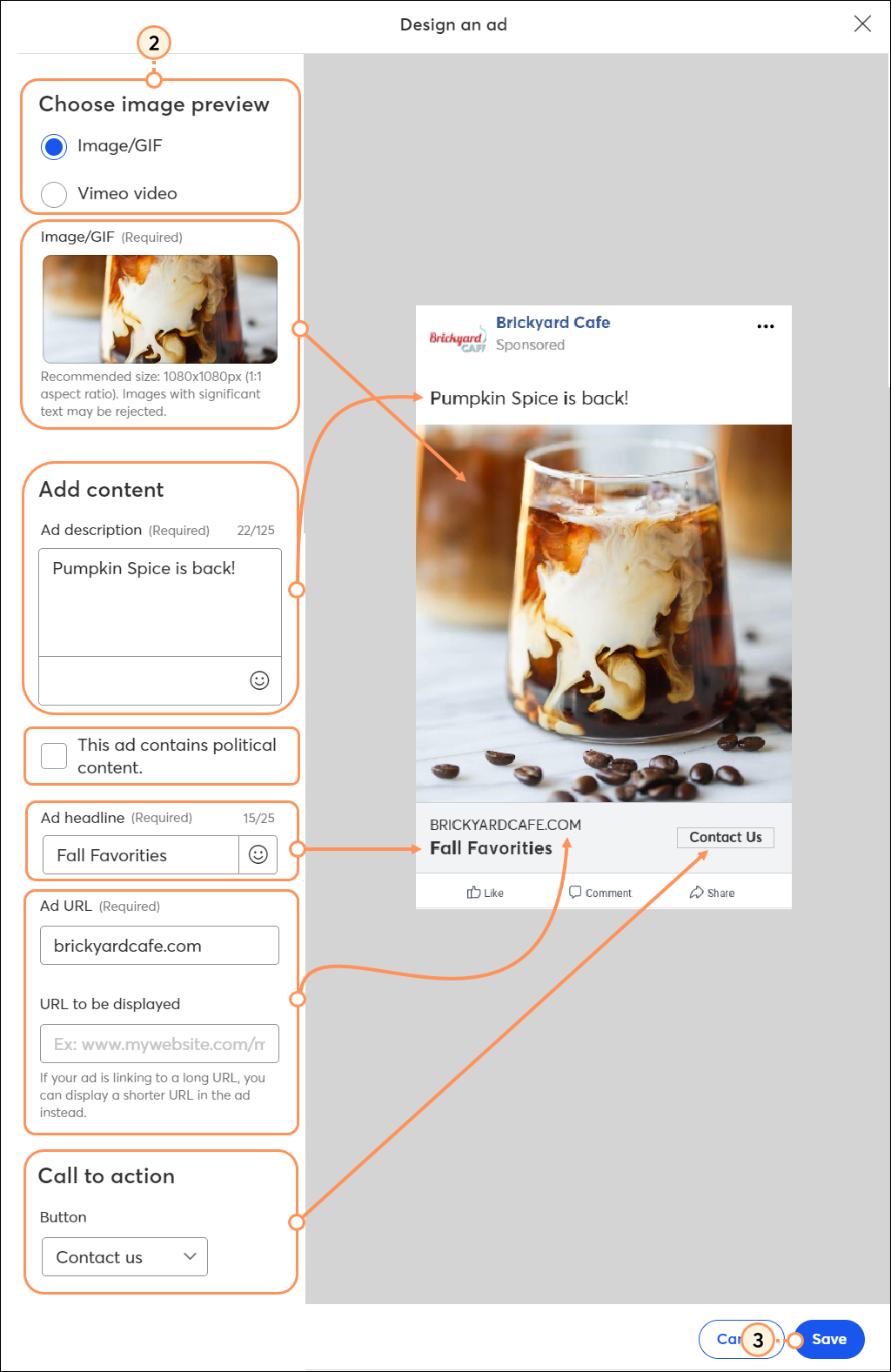
Sélectionner votre public
Il y a deux types de publics que vous pouvez cibler avec une publicité : une audience similaire de Facebook qui présente des similitudes avec votre liste de contacts actuelle, ou un public basé sur des critères démographiques et centres d’intérêt de votre choix. La création d’une nouvelle audience similaire de Facebook pour votre publicité peut prendre un certain temps, mais votre publicité est activée automatiquement dès qu’elle est terminée.
- Cliquez sur Edit (Modifier) situé à côté de « Select Audience » (Sélectionner une audience).
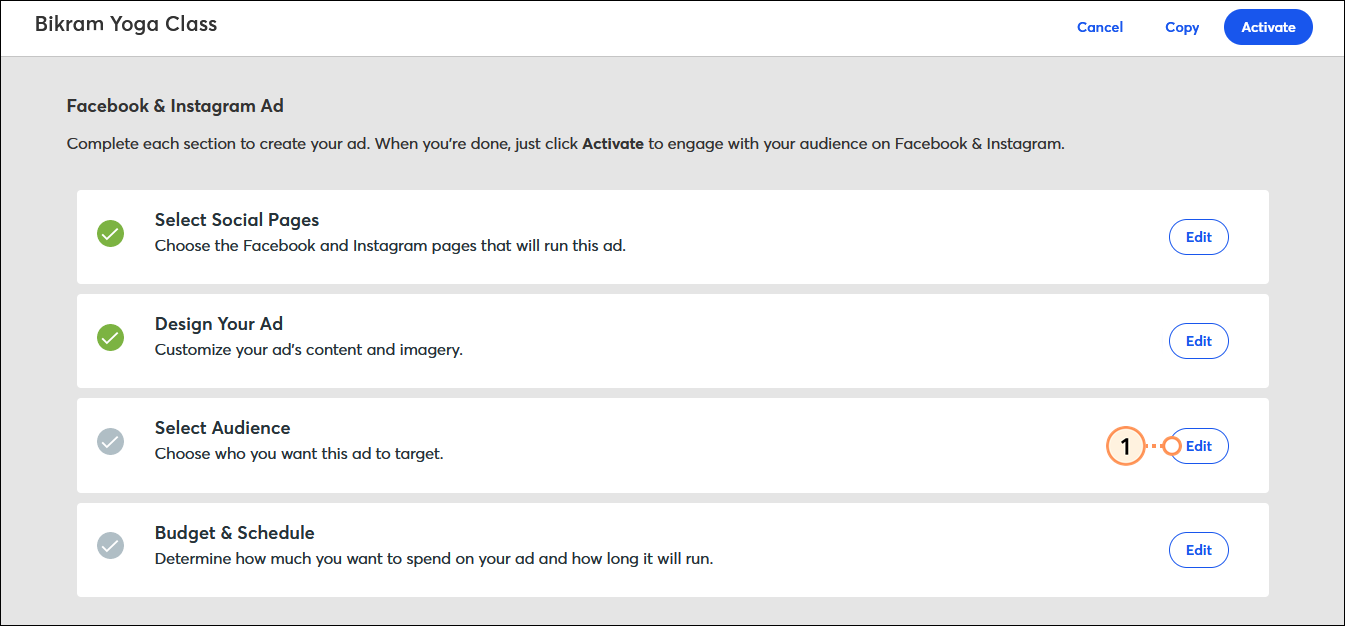
- Sélectionner un type de catégorie pour votre publicité. Pour empêcher la discrimination relative à l’emploi, au logement ou au crédit, Facebook supprime la possibilité de cibler ses publicités par sexe, âge ou intérêts, ainsi que d’utiliser les audiences similaires lorsque vous sélectionnez l’option « Housing » (Logement), « Credit » (Crédit) ou « Employment » (Emploi). Si vous sélectionnez l’option « None » (Aucun) et que Facebook examine votre publicité et détermine que la publicité est une publicité pour du crédit, un emploi ou un logement, Facebook peut décider de ne pas la publier. Veuillez consulter le centre d’aide de Facebook pour plus d’informations sur les catégories spéciales de publicités.
- Sélectionnez un type de public :
- Audience similaire : pour cibler de nouveaux clients et sympathisants en utilisant une audience similaire de Facebook existante.
- Nouvelle audience personnalisée : pour cibler votre publicité par emplacement géographique ou centres d’intérêt.
- En fonction du type d’audience que vous choisissez :
| Audience personnalisée | Audience similaire |
|---|
Choisissez les détails de votre public. N’oubliez pas que votre portée estimée diminue avec chaque détail que vous incluez : - Le sexe : choisissez de cibler aussi bien les hommes que les femmes, seulement les hommes, ou seulement les femmes.
- L’âge : sélectionnez la tranche d’âge de votre cible. Plus la tranche d’âge sera petite, plus votre portée estimée le sera.
- Pays : sélectionnez le pays dans lequel vous souhaitez faire votre publicité.
- Ville, état ou code postal : ciblez un public d’une zone spécifique.
- Centres d’intérêt : ajoutez des tags pour encore plus affiner votre portée estimée en ciblant des utilisateurs Facebook ayant des centres d’intérêt spécifiques.
| Cliquez sur « Create a new audience » (Créer une audience) ou sélectionnez une audience similaire existante. Toutes les audiences personnalisées créées directement dans Facebook au moyen de leur gestionnaire de publicités apparaissent également dans cette liste.
Remarque : si vous ne voyez pas les audiences similaires attendues, assurez-vous que vous avez bien sélectionné le bon compte publicitaire Facebook |
- Cliquez sur Save (Enregistrer).
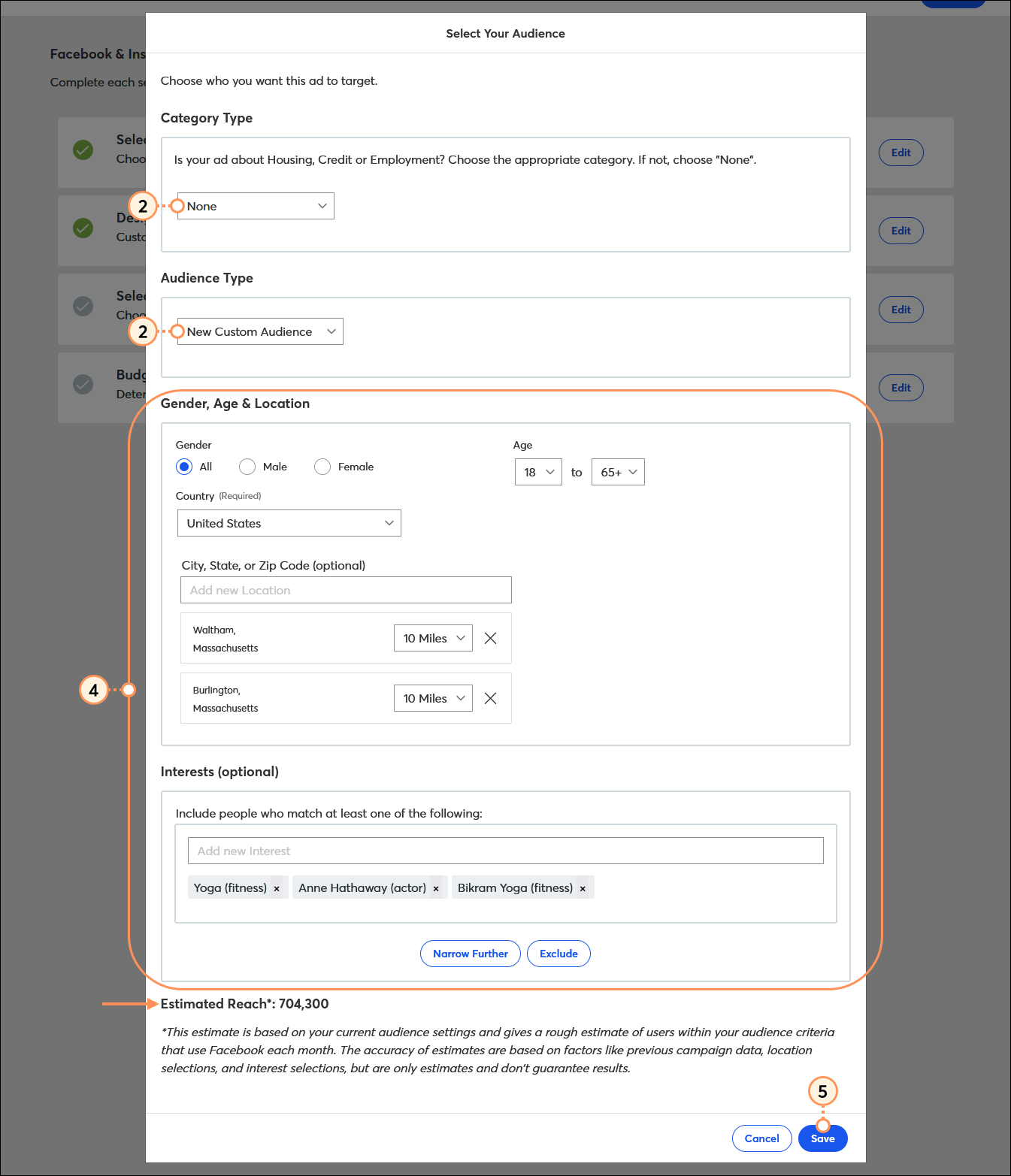
Paramétrez votre budget et votre programme
La facturation de votre publicité est traitée par le compte publicitaire Facebook qui est lié à votre publicité et non par Constant Contact. Assurez-vous d’avoir mis à jour vos informations de paiement dans le gestionnaire de publicités Facebook. Votre publicité ne sera pas activée si elle n’est pas connectée.
- Cliquez sur Edit (Modifier) situé à côté de « Budget & Schedule » (Créer un budget et un programme).
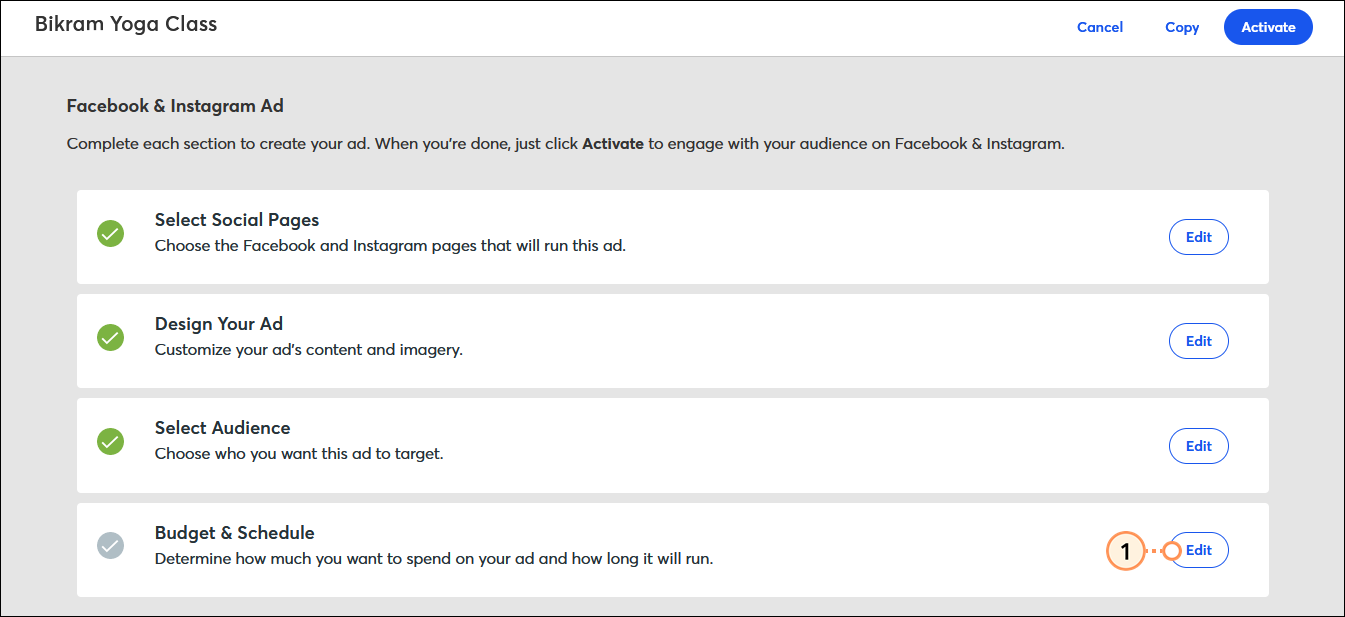
- Saisissez votre budget total pour la publicité, la durée et la date de début de votre campagne, puis cliquez sur Save (Enregistrer). Le montant minimal que vous pouvez dépenser est de 1,00 $ (US) par jour. Si vous utilisez une devise autre que le dollar américain, le minimum est d’une unité de la devise par jour si celle-ci possède une valeur à peu près équivalente à un dollar américain (une livre britannique, un euro, un dollar canadien, etc.), ou 100 unités de devise par jour si la devise vaut moins d’un dollar américain (100 pesos mexicains, 100 yuans chinois, 100 roupies indiennes, etc.).
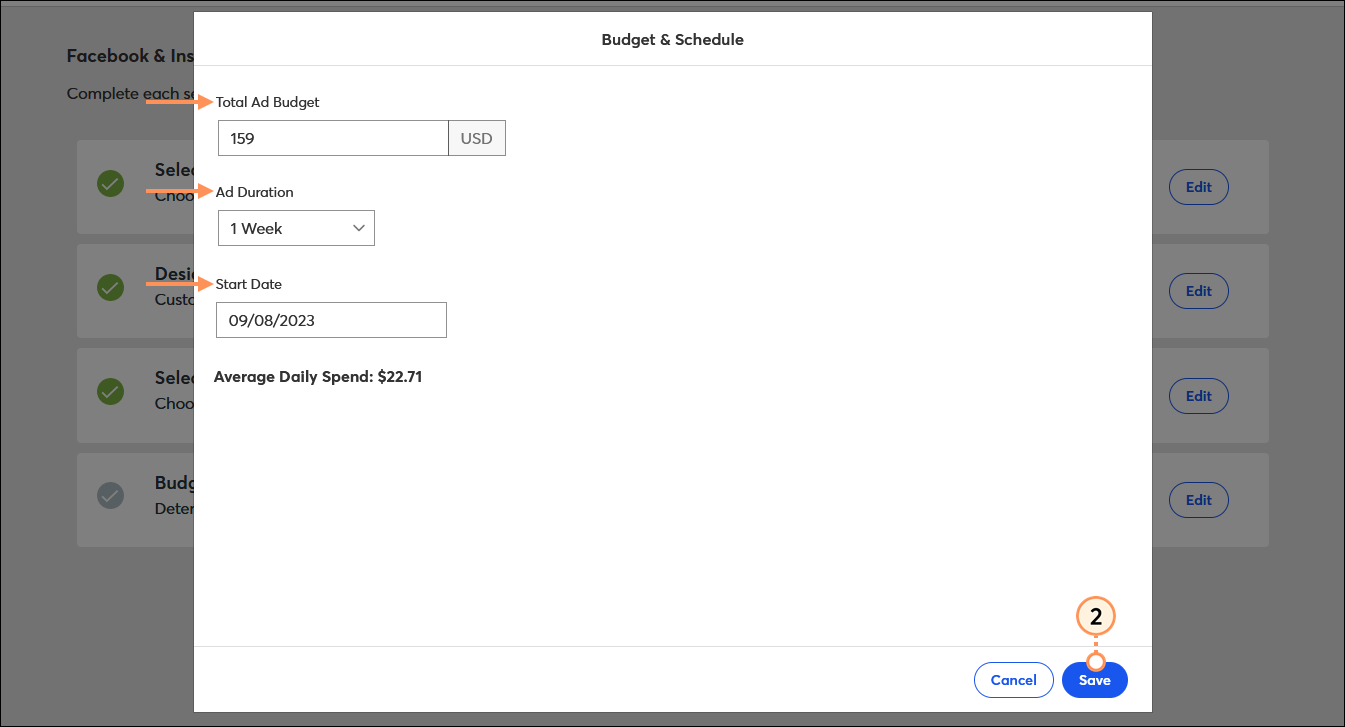
Activer votre publicité
- Cliquez sur Activate (Activer).
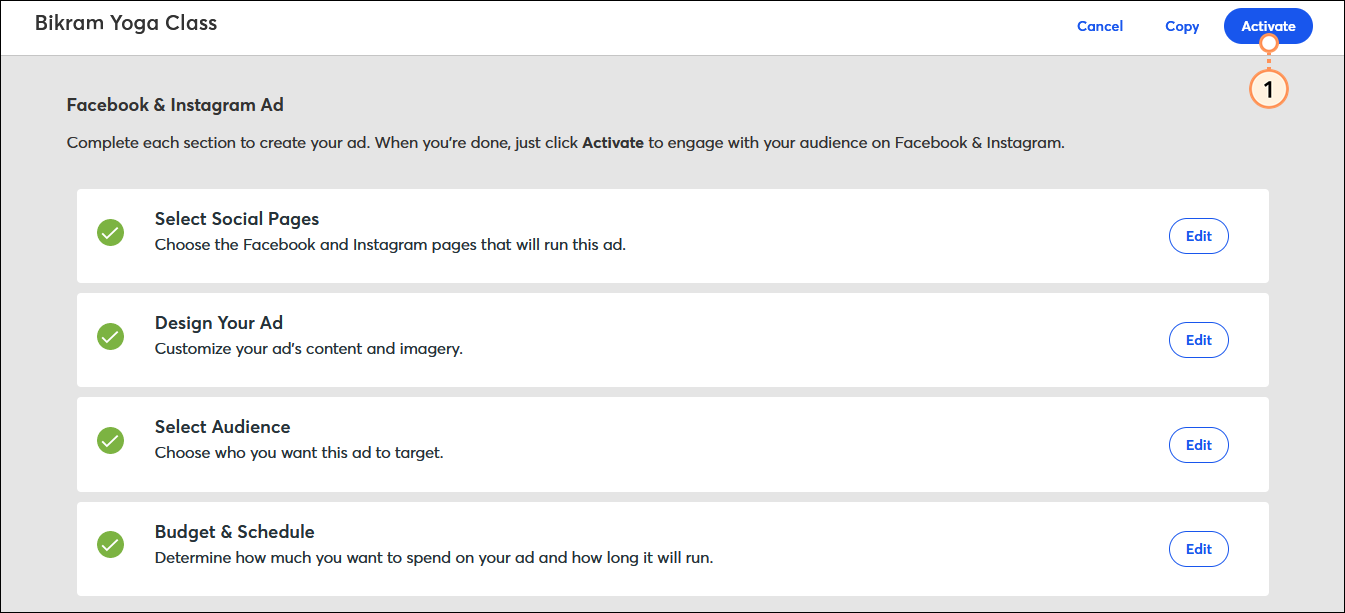
- Cliquez sur Activate (Activer) pour confirmer.
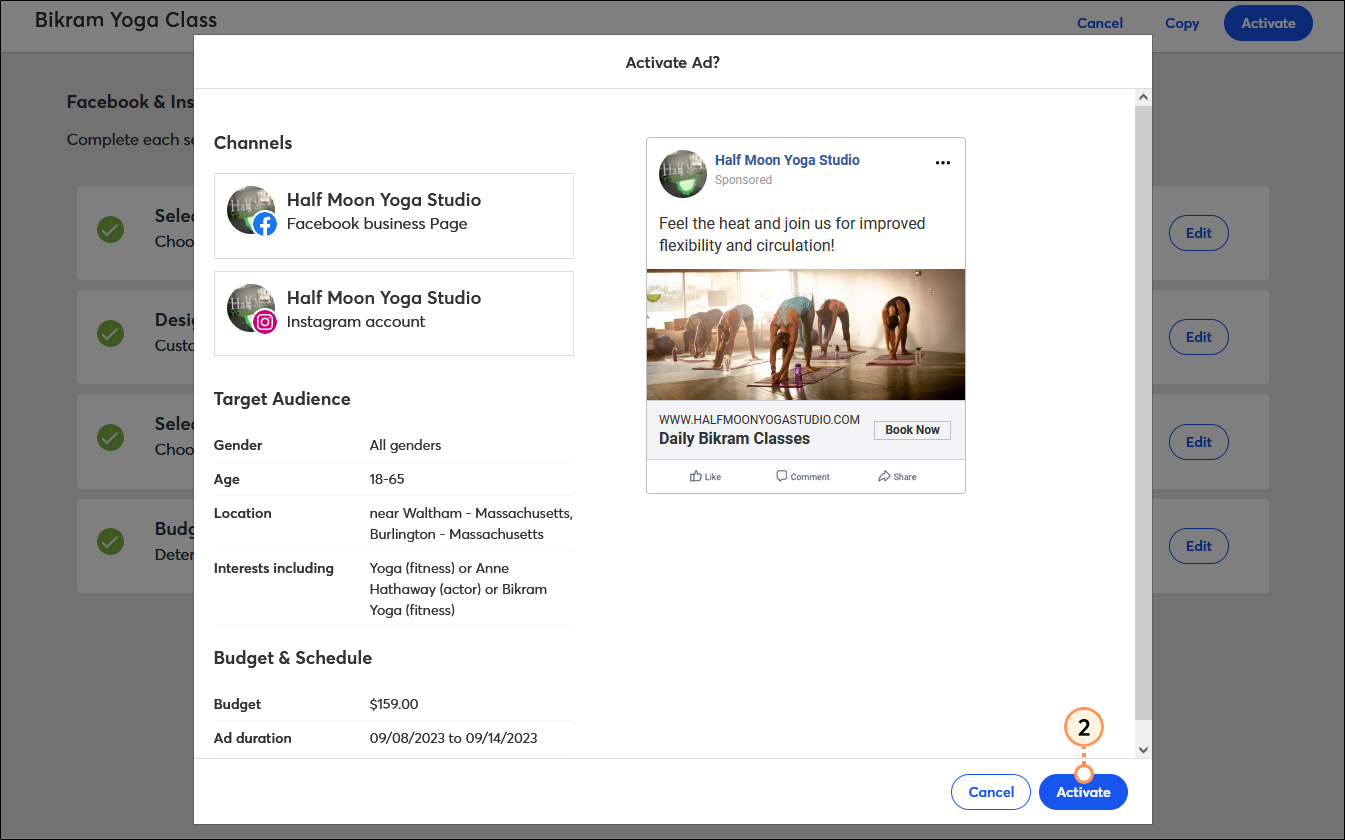
Publier votre publicité ne la fait pas apparaître immédiatement sur Facebook et Instagram, elle doit d’abord passer par la procédure de vérification des publicités de Facebook pour s’assurer qu’elle est conforme à leur politique en matière de contenu.
Si vous utilisez une audience similaire, vous n’avez pas besoin d’attendre la fin du traitement de votre audience pour cliquer sur le bouton Activate (Activer). Votre publicité ne sera pas visible tant que Facebook n’aura pas fini de compiler votre audience similaire. Votre publicité est alors automatiquement publiée pour vous. Vous pouvez vérifier le statut d’une publicité programmée avec une audience similaire de Facebook sur la page Détails de votre publicité.
Une fois votre publicité active, attendez quelque temps, puis allez consulter vos rapports. Votre rapport montre combien de fois votre publicité a été présentée aux utilisateurs de Facebook, combien de fois ceux-ci ont cliqué dessus, et le coût de chaque clic en fonction de budget et de la durée de vie de votre publicité.
Tous les liens que nous fournissons à partir de sites n’appartenant pas à Constant Contact ou les informations concernant des produits ou services n’appartenant pas à Constant Contact sont mis à votre disposition gracieusement et ne doivent en aucun cas être interprétés comme une approbation de la part de Constant Contact.